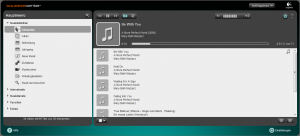Manchmal können die einfachsten Dinge einen plötzlich in den Wahnsinn treiben. Ein Bekannter möchte seinen Rechner inkl. Festplatte weiterverkaufen. Nur sollen die Daten von der Festplatte gelöscht werden. Also hat er mittels PartedMagic-LiveCD gebootet und dann aus dem Menü „System Tools“ den Eintrag „Erase Disk“ gestartet und die gesammte Festplatte mit Nullen überschrieben. Der Vorgang dauerte ein paar Stunden, endete aber ohne Fehler. Doch dann die Überrraschung. GParted erkennt as Laufwerk nicht mehr.
Analyse
Jetzt darf ich ran … erstmal mit PartedMagic, wenn es denn schonmal zur Hand ist. Der Start von GParted dauert sehr lange, zum Schluss wird aber kein Gerät zur Auswahl angeboten. Der nächste Schritt ist erstmal ein Smart-Test mittels SmartControl (auch bei PartedMagic enthalten). Dort wird die Festplatte noch korrekt angezeigt und auch die Selbsttests liefern keine Fehler. Ein Versuch die Platte mittels fdisk einzurichten, liefert jedoch „input/output error“ zurück.
„Gut“ denke ich, dann wird die Platte eben in meinem PC eingebaut und dort neu initialisiert. Windows erkennt die Platte und die Datenträgerverwaltung fragt nach, ob das Gerät mit einem MBR versehen werden soll. Es dauert einen Moment, dann wird der Vorgang mit „I/O Error“ abgebrochen.
Nun bin ich etwas ratlos, noch kann ich mir das überhaupt nicht erklären. Es handelt sich um eine Seagate Festplatte. Um genau zu sein um das Model ST3250623A, also eine IDE/ATA Platte. Also kurzerhand vom Hersteller die „SeaTools 4 DOS“ heruntergeladen und gestartet. Auch dieses Tool stellt verschiedene Festplattentests zur Verfügung. Der „Short-Self-Test“ läuft ohne irgendeinen Fehler durch. SeaTools bietet auch die Möglichkeit die gesammte Festplatte zu löschen. Doch dieser Vorgang bricht direkt nach dem Start mit der Meldung „FAILED“ ab. Zum Schluss versuche ich noch den „Long-Self-Test“. Dieser berichtet, dass die ersten Sektoren der Platte nicht gelesen werden können. Ein Versuch diese Sektoren zu reparieren schlägt auch wieder fehl.
Nach erfolglosem Suchen im Internet fällt mir jedoch auf, dass SeaTools beim Erkennen der Festplatte neben anderen Informationen auch die folgenden Zeilen ausspuckt.
Security features enabled
This Drive is Security Locked
Nachdem ich erneut ein Vielzahl von Beiträgen im Netz gelesen habe, stolpere ich über diesen Thread: „This Drive is Security Locked – Help„. Der letzte Eintrag lieferte mir endlich hilfreiche Informationen.
Fehlerbeseitigung
Die Festplatten haben eine Art Security-Funktion, die den Zugriff auf das Gerät sperren können. Das Tool HDAT2 bietet die notwendigen Funktionen, um auf diese Security-Features zuzugreifen. Das Programm ist schnell runtergeladen, das ISO auf eine CD gebrannt und gebootet. Doch der oben genannte Beitrag geht nicht allzu sehr ins Detail. Die Seite seagateunlock.com liefert aber die restlichen sehr wichtige Informationen zum auszuführenden Vorgang.
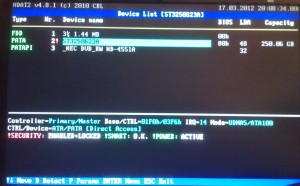 Tja, die Festplatte ist mit einem kleinen roten Ausrufezeichen versehen und im unteren Bereich steht dazu auch noch der Hinweis: „SECURITY: Enabled + Locked“. Jetzt wählt man also die Festplatte mit der Enter-Taste aus und wechselt dann ins Untermenü „Security“. Als erstes muss man nun ein Unlock durchführen.
Tja, die Festplatte ist mit einem kleinen roten Ausrufezeichen versehen und im unteren Bereich steht dazu auch noch der Hinweis: „SECURITY: Enabled + Locked“. Jetzt wählt man also die Festplatte mit der Enter-Taste aus und wechselt dann ins Untermenü „Security“. Als erstes muss man nun ein Unlock durchführen.
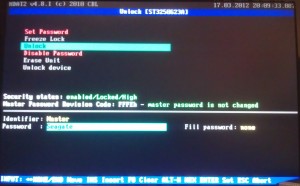 Wie im Screenshot zu sehen ist, muss man mittels der Taste „I“ den Identifier von „User“ auf „Master“ ändern und das entsprechende Master-Passwort eingeben. Dieses Passwort habe ich von der seagateunlock Seite. Dann mittels „S“-Taste (SET) die Eingaben bestätigen. Das Programm fragt jetzt nochmal, ob man den Unlock wirklich ausführen möchte. Bei erfolgreichem Unlock erhält man eine entsprechende Meldung im unteren Bereich.
Wie im Screenshot zu sehen ist, muss man mittels der Taste „I“ den Identifier von „User“ auf „Master“ ändern und das entsprechende Master-Passwort eingeben. Dieses Passwort habe ich von der seagateunlock Seite. Dann mittels „S“-Taste (SET) die Eingaben bestätigen. Das Programm fragt jetzt nochmal, ob man den Unlock wirklich ausführen möchte. Bei erfolgreichem Unlock erhält man eine entsprechende Meldung im unteren Bereich.
Doch das reicht noch nicht, um die Platte sauber zu entsprerren. Schritt zwei ist die Funktion „Disable Password“. Hier muss man wieder darauf achten, dass der Identifier auf „Master“ zu stellen ist und das korrekte Master-Passwort eingetragen ist. Wenn man auch das erledigt hat, sollten die roten Menüfunktionen verschwunden sein. Wenn man jetzt zurück ins Hauptmenü geht, sieht man folgendes:
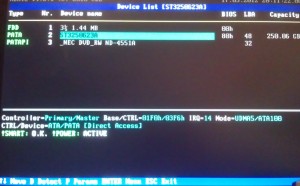 Wunderbar, der Locked-Hinweis ist nicht mehr vorhanden. Zum Schluss sollte man das Programm verlassen und den Rechner komplett ausschalten. Die Änderungen werden laut der Beschreibung nur dann komplett wirksam, wenn die Platte aus- und wieder eingeschaltet wurde.
Wunderbar, der Locked-Hinweis ist nicht mehr vorhanden. Zum Schluss sollte man das Programm verlassen und den Rechner komplett ausschalten. Die Änderungen werden laut der Beschreibung nur dann komplett wirksam, wenn die Platte aus- und wieder eingeschaltet wurde.
Ein Abschließender Test mit GParted zeigt, dass die Platte jetzt wieder erkannt wird. Endlich.
Fazit
Wie uns Wikipedia sagt, gehören die Security-Funktionen zum Standard-Befehlssatz von P-ATA und ist nicht herstellerspezifisch. Trotzdem habe ich es vorher noch nie geschafft eine Platte in diesen Zustand zu bringen. Zudem frage ich mich, wie die Master-Passwörter bei anderen Herstellern lauten. Naja, heutzutage hat man ja nur noch sehr selten eine PATA-Festplatte in der Hand. Ich hoffe, dass es das letzte Mal war.
Links
Parallel-ATA bei Wikipedia
www.hdat2.com
www.seagateunlock.com


 Logitech Squeezebox Classic
Logitech Squeezebox Classic